pr如何批量给视频调色
来源:网络收集 点击: 时间:2024-07-11【导读】:
在pr中,有时需要给所有视频调个统一的颜色,在素材特别多的时候,pr如何批量给视频调色呢?这里分5个步骤来详细讲解,具体操作如下:品牌型号:联想小新pro16系统版本:Windows10软件版本:Adobe PremierePro 2020方法/步骤1/5分步阅读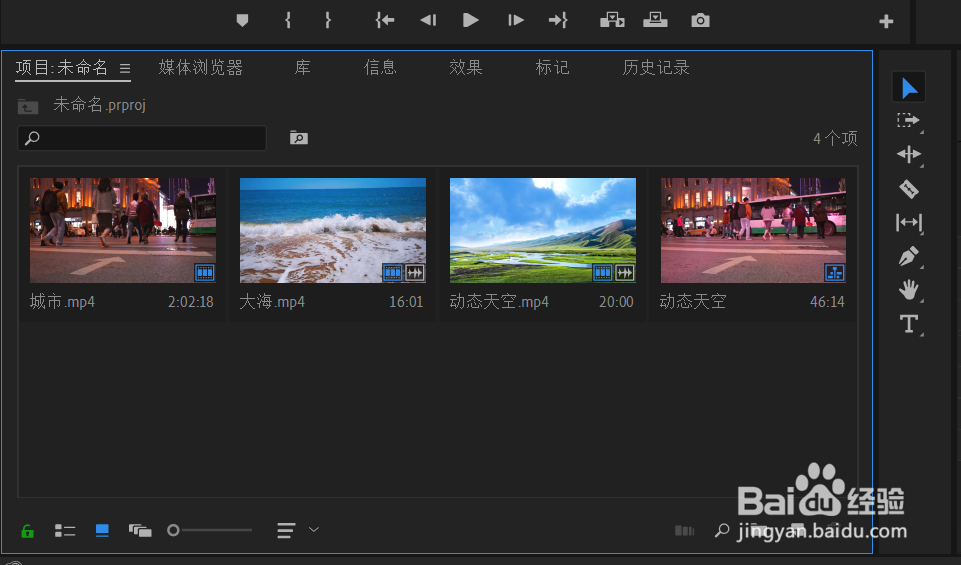 2/5
2/5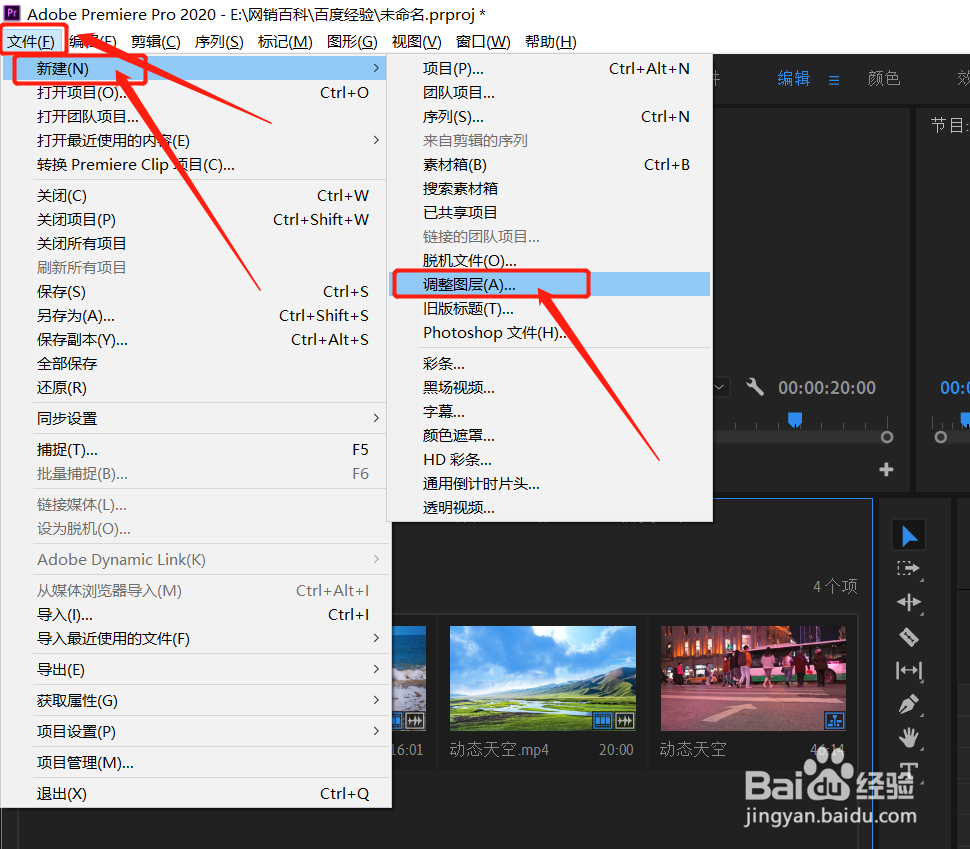 3/5
3/5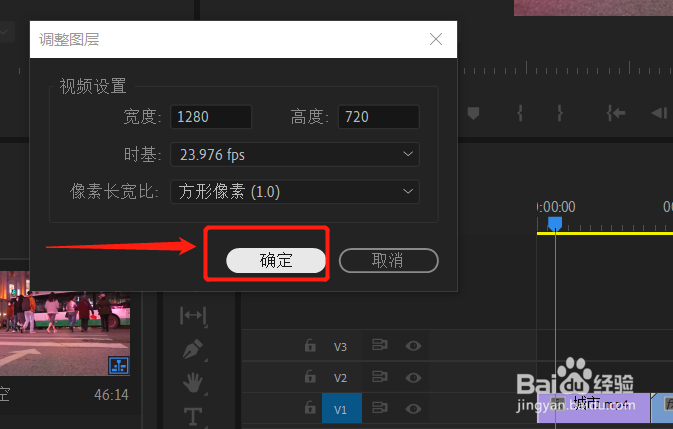 4/5
4/5 5/5
5/5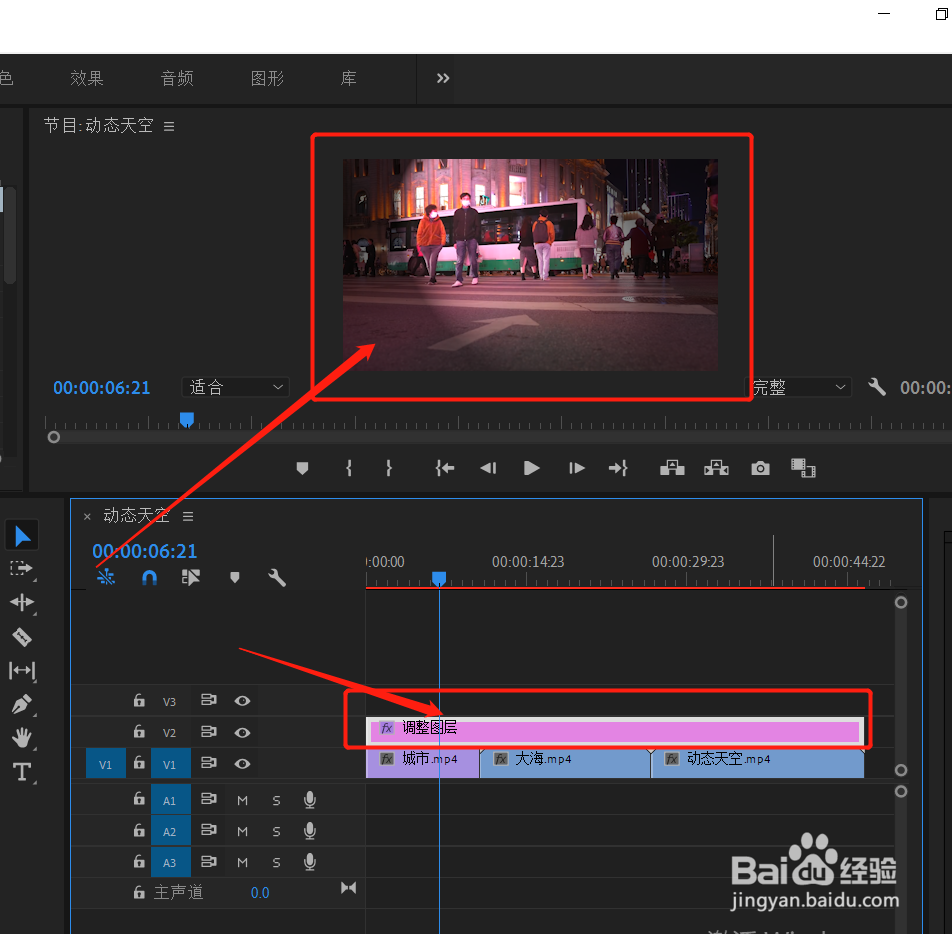 注意事项
注意事项
选择项目面板
用鼠标点击项目面板空白处,选择项目面板。
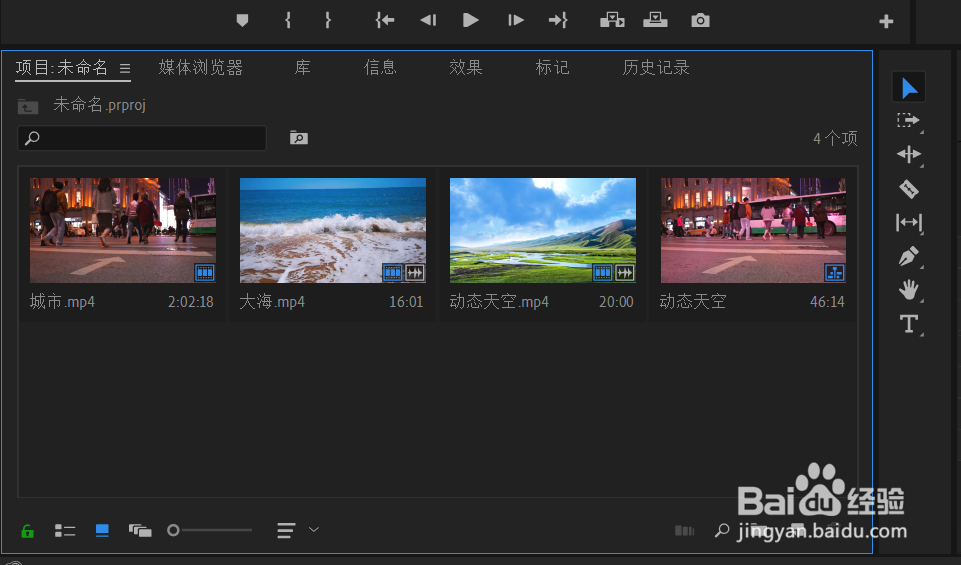 2/5
2/5新建调整图层
点击菜单栏左上角的“文件”选项,再点击下拉菜单中的“新建”,在新建弹出的二级菜单中点击“调整图层”选项。
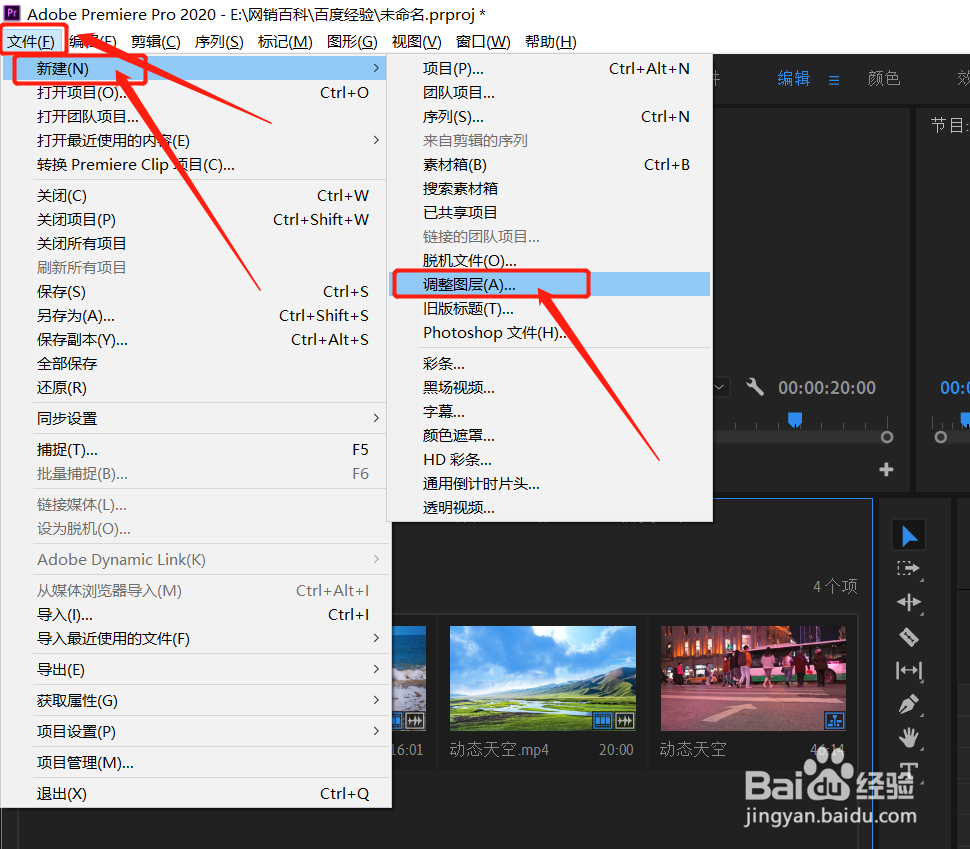 3/5
3/5在调整图层对话框点击确定
点击调整图层后弹出对话框,点击“确定”按钮。
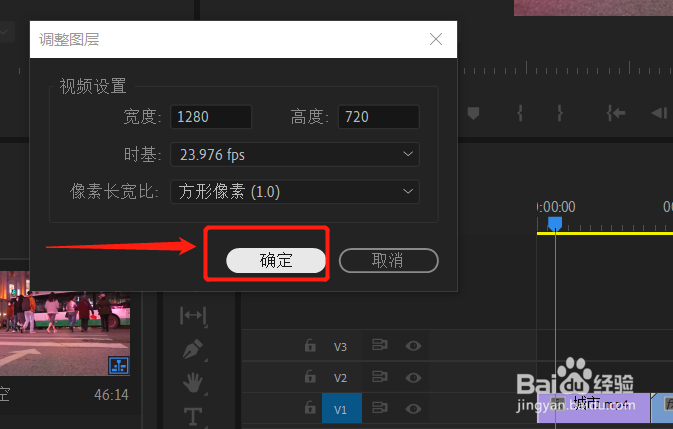 4/5
4/5把调整图层拖到时间轨道上
把调整图层拖到右侧时间轨道上面,调整图层要放到视频的上面。
 5/5
5/5在调整图层上添加视频调色效果
我们现在在调整图层上面添加的视频调色效果,就会应用到各个视频上面。
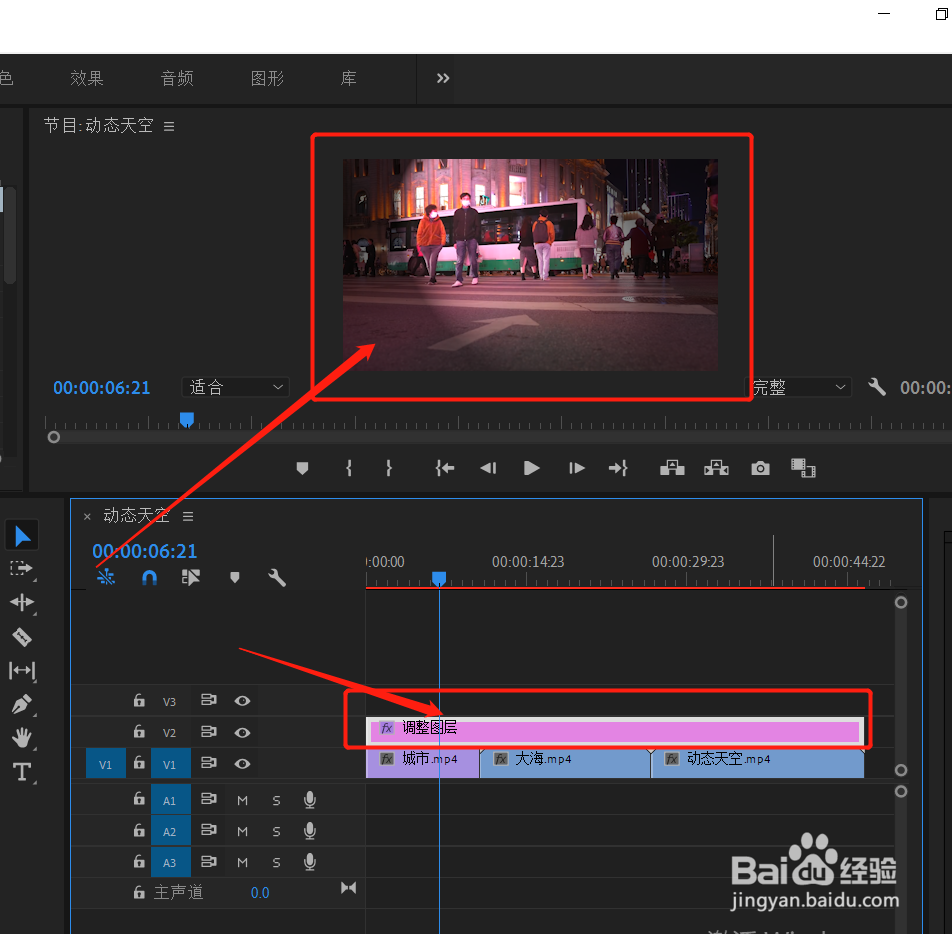 注意事项
注意事项如果对你有帮助,请给点个赞吧。
PR如何批量调色批量给视频调色版权声明:
1、本文系转载,版权归原作者所有,旨在传递信息,不代表看本站的观点和立场。
2、本站仅提供信息发布平台,不承担相关法律责任。
3、若侵犯您的版权或隐私,请联系本站管理员删除。
4、文章链接:http://www.1haoku.cn/art_948490.html
上一篇:我的世界海绵怎么获得
下一篇:支付宝如何关闭会员服务
 订阅
订阅